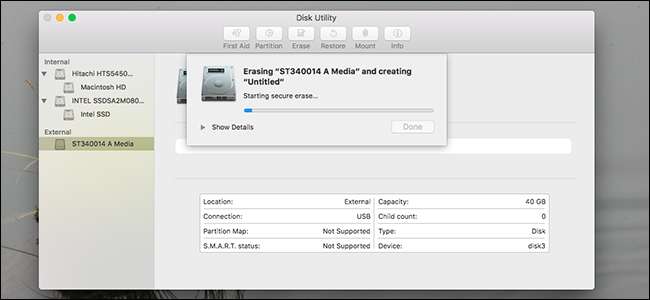
คิดว่าจะให้ฮาร์ดไดรฟ์เก่าแก่เพื่อนหรือนำไปรีไซเคิล? ระวัง. เมื่อคุณลบไฟล์ในไดรฟ์เชิงกล มันไม่ได้หายไปจริงๆ - อย่างน้อยไม่ใช่ทางร่างกาย ระบบไฟล์ของคุณทำเครื่องหมายจุดที่ไฟล์เป็น "พื้นที่ว่าง" ซึ่งเป็นสาเหตุที่บางครั้งคุณสามารถทำได้ กู้คืนไฟล์ที่ถูกลบ .
ที่เกี่ยวข้อง: เหตุใดจึงสามารถกู้คืนไฟล์ที่ถูกลบได้และคุณจะป้องกันได้อย่างไร
ด้วยการใช้งานที่เพียงพอไฟล์ใหม่จะเขียนทับไฟล์ที่ถูกลบทำให้กู้คืนได้ยากขึ้น แม้ว่าจะเป็นเช่นนั้นไฟล์ของคุณจะไม่หายไป ด้วยเหตุนี้จึงเป็นสิ่งสำคัญมากที่คุณจะต้องเช็ดไดรฟ์เชิงกลอย่างแน่นหนาก่อนที่จะทิ้งหรือรีไซเคิล
หากคุณเป็นผู้ใช้ Mac ยูทิลิตี้ดิสก์สามารถเขียนข้อมูลแบบสุ่มบนไดรฟ์ใดก็ได้ การส่งผ่านข้อมูลแบบสุ่มเพียงครั้งเดียวจะทำให้ซอฟต์แวร์กู้คืนส่วนใหญ่เสียหาย แต่หากคุณหวาดระแวงเช่นเดียวกับรัฐบาลสหรัฐฯคุณก็สามารถเรียกใช้บัตรได้หลายครั้งเช่นกัน
หมายเหตุ: ไม่จำเป็นต้องเขียนทับไฟล์ในไฟล์ SSD ที่เปิดใช้งาน TRiM ; Mac ของคุณกำลังลบไฟล์อย่างสมบูรณ์อยู่แล้วเพื่อให้แน่ใจว่ามีความเร็วในการเขียนที่รวดเร็วในภายหลัง สิ่งนี้สำคัญกว่ามากสำหรับไดรฟ์เชิงกลที่มีจานหมุน
ในการล้างข้อมูลไดรฟ์ให้เปิด Disk Utility ซึ่งคุณจะพบใน Applications> Utilities
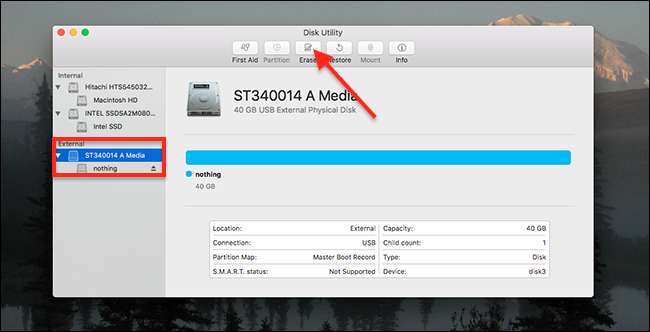
เชื่อมต่อไดรฟ์ที่คุณต้องการลบอย่างปลอดภัยจากนั้นคลิกในแถบด้านข้าง ตรวจสอบให้แน่ใจว่าคุณคลิกไดรฟ์ที่คุณต้องการลบอย่างปลอดภัย : คุณไม่ต้องการลบฮาร์ดไดรฟ์อื่น ๆ โดยไม่ได้ตั้งใจ! เมื่อคุณพร้อมแล้วให้คลิกปุ่ม "ลบ"
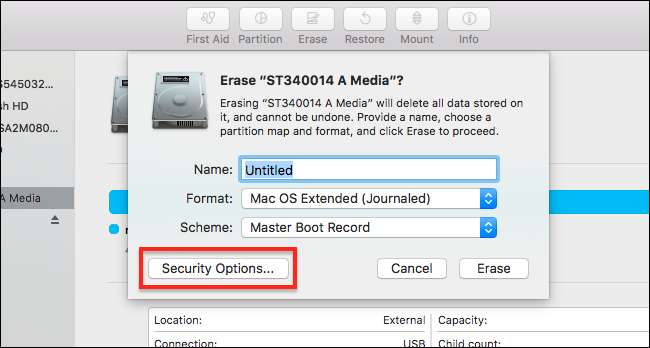
บทสนทนาการลบจะปรากฏขึ้น คลิกปุ่ม“ ตัวเลือกความปลอดภัย” ที่ด้านล่าง คุณจะเห็นสเกลเลื่อนพร้อมสี่ตัวเลือก:
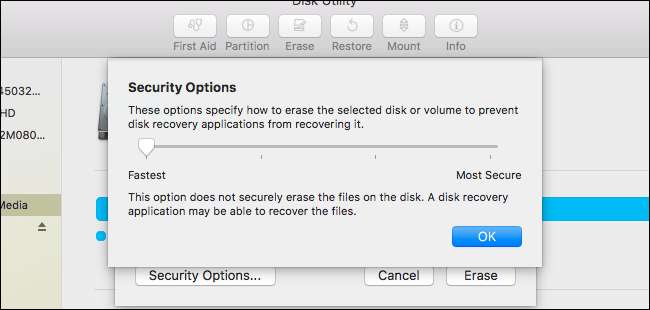
ตัวเลือกแรก“ เร็วที่สุด” จะลบพาร์ติชัน แต่ปล่อยให้ไฟล์ทั้งหมดไม่ถูกแตะต้อง นั่นไม่ใช่สิ่งที่เราต้องการดังนั้นเรามาเลื่อนแถบเลื่อนกัน รอยบากแรกทางด้านขวาของ "เร็วที่สุด" เขียนบนไดรฟ์ทั้งหมดด้วยข้อมูลแบบสุ่ม รอยที่สามสามครั้ง
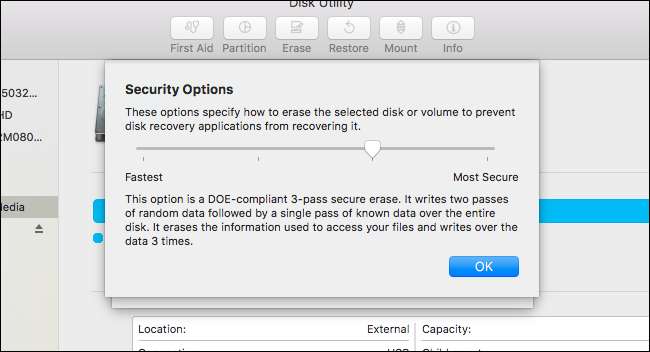
ที่เกี่ยวข้อง: คุณต้องเช็ดดิสก์เพียงครั้งเดียวเพื่อลบออกอย่างปลอดภัย
ดังที่เราได้พูดคุยกันไปก่อนหน้านี้ คุณอาจต้องใช้บัตรเพียงใบเดียว อย่างน้อยก็มีฮาร์ดไดรฟ์ที่ทันสมัย แต่สามรอบคือสิ่งที่กระทรวงพลังงานสหรัฐใช้ในการลบไฟล์อย่างปลอดภัย เพนตากอนยิ่งหวาดระแวงพวกเขาใช้บัตรเจ็ดใบ
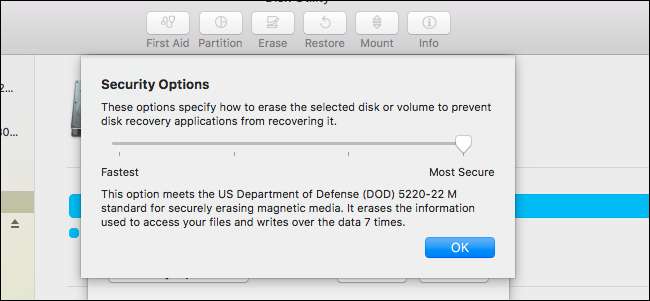
บัตรเซเว่นจะใช้เวลานานและถึงสามครั้งจะใช้เวลาอย่างน้อยหนึ่งชั่วโมงดังนั้นให้ใช้ตัวเลือกเหล่านี้เฉพาะในกรณีที่คุณหวาดระแวงจริงๆ
เมื่อคุณเลือกจำนวนผ้าเช็ดทำความสะอาดที่ต้องการเรียกใช้แล้วให้คลิก "ตกลง" จากนั้นคลิก "ลบ" กลับที่ข้อความแจ้งเริ่มต้น Mac ของคุณจะเริ่มเช็ดไดรฟ์
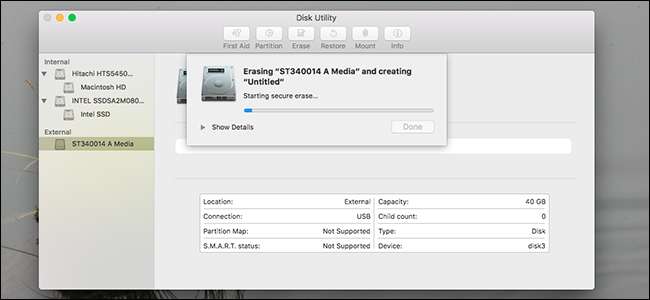
กระบวนการนี้จะใช้เวลาสักครู่โดยเฉพาะอย่างยิ่งหากคุณเลือกใช้บัตรสามหรือเจ็ดใบ ขึ้นอยู่กับความเร็วและขนาดของไดรฟ์การวิ่งเจ็ดรอบอาจใช้เวลามากกว่าหนึ่งวันดังนั้นอย่าเริ่มกระบวนการนี้หากคุณจำเป็นต้องนำแล็ปท็อปไปที่ไหนสักแห่งในวันต่อมา
หากคุณรู้สึกกดดันจริงๆมีวิธีที่ง่ายกว่าในการตรวจสอบให้แน่ใจว่าข้อมูลเก่าของคุณไม่สามารถเข้าถึงได้เช่นเดียวกับการกดไฮดรอลิก
หากคุณไม่มีแท่นพิมพ์ไฮดรอลิกค้อนควรทำเคล็ดลับนี้ได้ดี ทั้งสองวิธีอาจส่งผลเสียต่อประสิทธิภาพของไดรฟ์ในอนาคต แต่มีประสิทธิภาพมากในการยับยั้งความพยายามในการกู้คืนไฟล์







